
В 2020 году многим казалось, что жанр королевской битвы уже исчерпал себя и близится к закату. Однако создателям Call of Duty удалось вдохнуть в него новую жизнь, просто грамотно сплавив наработки всех крупных предшественников и доведя их до ума. В итоге получился режим Warzone, в котором очень легко «утонуть» на сотни часов. Но, увы, суперкомфортным этот процесс «погружения» назвать нельзя, из-за некоторых технических проблем.
Большинство багов и ошибок уже исправлены на стороне разработчиков, однако не все. Мы собрали проверенные решения тех проблем, которые остались.
Какой компьютер нужен для Call of Duty: Warzone
Это удивительно, но у Call of Duty: Warzone сразу 5 официальных системных требований. Мы изучили тесты игры на разном «железе» в разных разрешениях и пришли к выводу, что требования, опубликованные разработчиками, очень близки к правде.
Минимальные системные требования (720p @ 60 FPS):
- Операционная система: Windows 7/8/10 (только 64-битная!).
- Процессор: Intel Core i3-4340 / AMD FX 6300.
- Видеокарта: NVIDIA GeForce GTX 670 / AMD Radeon HD 7950.
- Оперативная память: 8 гигабайт.
Рекомендуемые системные требования (1080p @ 60 FPS):
- Операционная система: Windows 10 x64.
- Процессор: Intel Core i5-2500K / AMD Ryzen 5 1600X.
- Видеокарта: NVIDIA GeForce GTX 970 / AMD Radeon R9 390.
- Оперативная память: 12 гигабайт.
«Дополнительные» рекомендуемые системные требования (1080p @ 60 FPS + рейтрейсинг):
- Операционная система: Windows 10 x64.
- Процессор: Intel Core i5-2500K / AMD Ryzen 5 1600X.
- Видеокарта: NVIDIA GeForce RTX 2060.
- Оперативная память: 16 гигабайт.
«Соревновательные» системные требования (1080p @ 100+ FPS БЕЗ рейтрейсинга):
- Операционная система: Windows 10 x64.
- Процессор: Intel Core i7-8700K / AMD Ryzen 1800X.
- Видеокарта: NVIDIA GeForce GTX 1080 / AMD Radeon RX Vega 64.
- Оперативная память: 16 гигабайт.
«Ультра-RTX-спецификации» (4K @ 60 FPS С рейтрейсингом):
- Операционная система: Windows 10 x64.
- Процессор: Intel Core i7-9700K / AMD Ryzen 2700X.
- Видеокарта: NVIDIA GeForce RTX 2080 Super.
- Оперативная память: 16 гигабайт.
Не устанавливаются шейдеры при запуске Call of Duty: Warzone
Убедитесь, что на накопителе, на который установлена игра, достаточно свободного места. Должно оставаться хотя бы 50 гигабайт после установки игры.
Call of Duty: Warzone не запускается на Windows 7

- Установите обновление SP1 для Windows 7.
- Обновите DirectX.
Ошибка Dev Error 6068 (6328 / 5759 / 6065) при запуске Call of Duty: Warzone / неустранимая ошибка DirectX
Попробуйте обновить DirectX и скачать последние апдейты для Windows через центр обновления в панели управления.
Ошибка «Не найдено ни одного доступного экрана» при запуске Call of Duty: Warzone / Dev Error 6606
Отключите второй монитор (или телевизор). В крайнем случае выдерните все кабели из видеокарты, кроме того, что подключен к основному экрану.
Ошибка Dev Error 6165 при запуске Call of Duty: Warzone
Скорее всего повреждены некоторые файлы игры. Попробуйте запустить восстановление данных:
- Запустите приложение Battle.net.
- Выберите Call of Duty: MW в левой панели окна.
- Нажмите ЛКМ по выпадающему списку «Настройки» (правее и выше).
- Нажмите ЛКМ по пункту «Проверка и восстановление».
- В открывшемся окне нажмите «Начать проверку» и дождитесь ее завершения.
Ошибка 0xc0000142 при запуске Call of Duty: Warzone
Проверьте, нет ли русских букв в пути к файлу ModernWarfare.exe. Быстро найти файл можно через «Поиск» в проводнике.
Call of Duty: Warzone не подключается к серверу / не работают сервера
Такое происходит, если сервера игры перегружены, или ведутся технические работы. Просто повторите попытку через некоторое время (иногда — на следующий день).
Не меняется разрешение в Call of Duty: Warzone
Такая ошибка может возникнуть, если в Windows включено масштабирование экрана. Компенсировать это можно следующим образом:
- Найдите файл ModernWarfare.exe в папке игры.
- Зайдите в свойства и перейдите во вкладку «Совместимость».
- Нажмите кнопку «Изменить параметры высокого DPI».
- В опции «Переопределите режим масштабирования…» выберите пункт «Приложение».
Call of Duty: Warzone тормозит / лагает / лаги
Проверьте соответствие своего ПК системным требованиям
Cм. главу «Какой компьютер нужен для Call of Duty: Warzone» выше.
Обновите драйвера для видеокарты
Посетите сайт производителя видеокарт:
- NVIDIA GeForce: Сайт сам подберет подходящие драйвера. Просто нажмите «Поиск», а затем — «Загрузить сейчас». После окончания загрузки, запустите скачанный файл и следуйте инструкциям программы установки.
- AMD Radeon: Прокрутите страницу до надписи Search for your product и выберите свою видеокарту в разделе Graphics. Нажмите кнопку «Отправить». На открывшейся щелкните ЛКМ по вашей версии Windows и нажмите «Скачать». По окончании загрузки, запустите скачанный файл и следуйте инструкциям программы установки.
Важно: после обновления драйверов обязательно перезагрузите компьютер.
Включите высокую производительность для видеокарты
Для обладателей NVIDIA GeForce:
- Откройте «Панель управления NVIDIA», нажав ПКМ по рабочему столу.
- Выберите «Управление параметрами 3D» в списке слева.
- Переключитесь на вкладку «Программные настройки» в основной части экрана и выберите Call of Duty: Modern Warfare из выпадающего списка под пунктом «1. Выберите программу для настройки» (если игры нет в списке, то добавьте соответствующей кнопкой рядом).
- В списке ниже найдите функцию «Режим управления электропитанием» и переключите ее в значение «Предпочтителен режим максимальной производительности».
Для владельцев AMD Radeon и процессоров AMD:
- Откройте «Настройки Radeon», нажав ПКМ по рабочему столу.
- Перейдите в раздел «Система».
- В категории «Переключаемая графика» установите видеокарту с «максимальной производительностью» в качестве основной.
- Нажмите «Принять».
Как настроить графику в Call of Duty: Warzone / как повысить частоту кадров
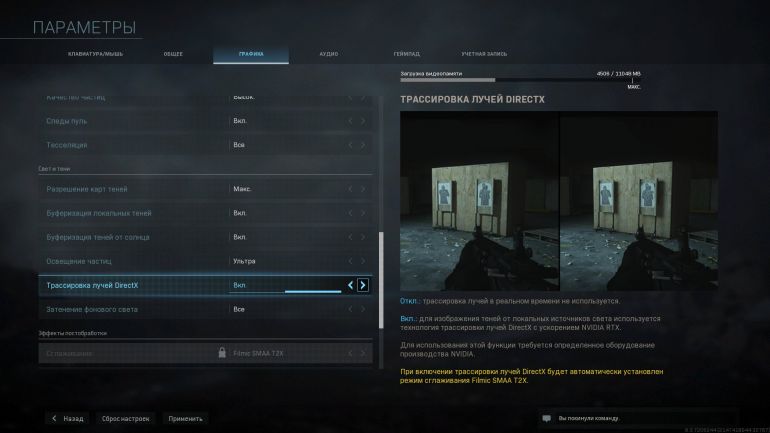
Оптимальные настройки для слабого ПК:
- Разрешение визуализации: 100
- Покадровая синхронизация: выключить.
- Разрешение текстур: низкое (1-2 Гбайт видеопамяти) / среднее (3-4 Гбайт видеопамяти) / высокое (6-11 Гбайт видеопамяти).
- Анизотропная фильтрация: высокое.
- Качество частиц: низкое.
- Следы пуль: выключить.
- Тесселяция: близко.
- Разрешение карт теней: нормальное.
- Буферизация локальных теней: включить.
- Буферизация теней от солнца: включить.
- Освещение частиц: нормальное.
- Трассировка лучшей DirectX: выключить.
- Затенение фонового света: MDAO.
- Отражения в экранном пространстве: низкое.
- Сглаживание: SMAA 1X.
- Глубина резкости: включить.
Более подробно настройка графики в игре разобрана здесь.
Проблемы со звуком в Call of Duty: Warzone на Windows 10
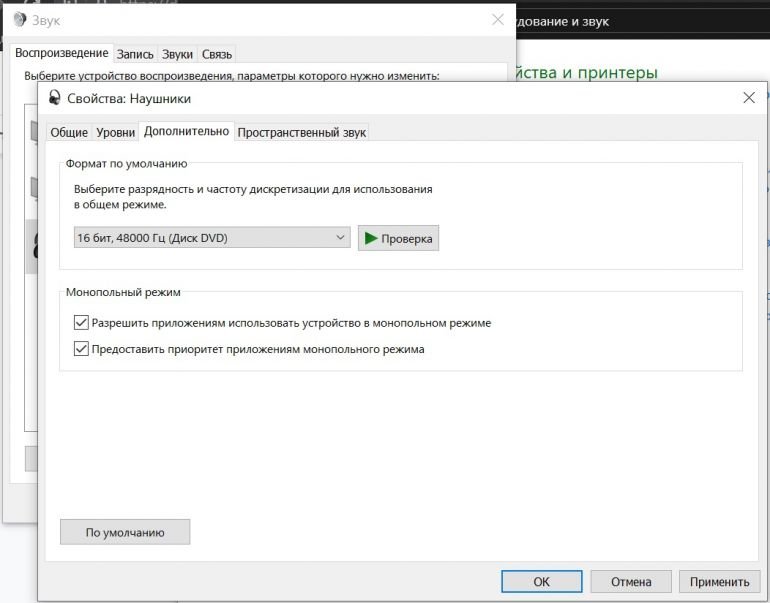
Похоже, что у вас устаревший или низкокачественный аудиочип.
- Откройте панель управления Windows.
- Перейдите в раздел «Оборудование и звук».
- Откройте настройки звука.
- Выберите устройство по умолчанию (около него должна быть зеленая галочка) и зайдите в его свойства кнопкой ниже.
- Во вкладке «Дополнительно» выберите формат по умолчанию «16 бит, 48000 Гц».
Как исправить фризы в катсценах Call of Duty: Warzone
Причиной может быть медленный накопитель, на котором установлена игра. Попробуйте установить игру на твердотельный накопитель (SSD), вместо жесткого диска. Учтите, что потребуется более 100 гигабайт свободного места. Кроме того, попробуйте отключить подгрузку шейдеров во время роликов в дополнительных настройках графики.
Call of Duty: Warzone зависает / вылетает
Возможно, проблема в перегреве видеокарты. Проверьте, не застопорились ли вентиляторы ее системы охлаждения соседними проводами. Если с этим все в порядке, то попробуйте сбросить разгон: зайдите в приложение MSI Afterburner и нажмите кнопку Reset (если такой программы не установлено, то видеокарта скорее всего не разгонялась).
Не работает геймпад (контроллер, джойстик) в Call of Duty: Warzone

Разработчики ограничили возможность использования геймпада на ПК. На серверах, где игроки используют клавиатуры с мышками, контроллеры Xbox и большинство других не работают.
Пишите в комментариях, если знаете другие способы решения технических проблем в Call of Duty: Warzone!
Читайте также:
- Call of Duty: Warzone: живи, умри, повтори
- Sony отказалась выпускать обновленную Modern Warfare 2 в России
- Фанаты сравнили графику Modern Warfare 2 и ее обновленной версии






